Enviar un mensaje
•TEN ACCESO A MENSAJES: en la pantalla principal, selecciona la aplicación Messages. Selecciona el ícono Compose message.
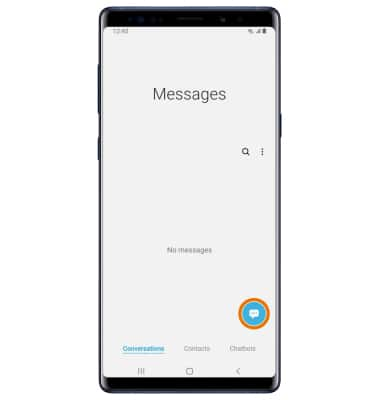
•REDACTAR Y ENVIAR UN MENSAJE: redacta y envía un mensaje mediante las siguientes opciones según lo desees.
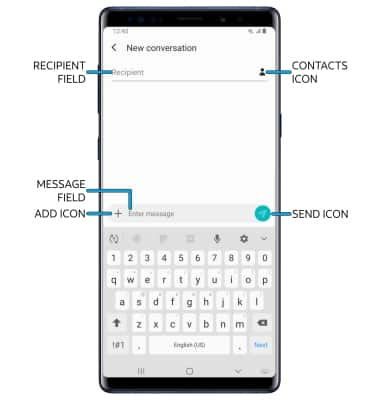
•INGRESAR UN DESTINATARIO: selecciona el campo "Recipient" para ingresar un destinatario. Selecciona el ícono Contacts para seleccionar un destinatario en tu lista de contactos.
•INGRESAR UN MENSAJE: selecciona el campo "Enter message" para ingresar el mensaje que desees.
•AÑADIR ADJUNTO: selecciona el ícono Add y sigue las indicaciones para añadir un adjunto.
•ENVIAR UN MENSAJE: Cuando termines de redactar un mensaje, selecciona el ícono Send para enviar el mensaje.
Importante: para añadir destinatarios y crear un mensaje grupal, ingresa o selecciona el(los) contacto(s) adicional(es), luego selecciona el campo "Enter message". Para eliminar destinatarios, selecciona el ícono Remove para eliminar el(los) contacto(s) que desees.
Importante: para añadir destinatarios y crear un mensaje grupal, ingresa o selecciona el(los) contacto(s) adicional(es), luego selecciona el campo "Enter message". Para eliminar destinatarios, selecciona el ícono Remove para eliminar el(los) contacto(s) que desees.
Recibir un mensaje
•Cuando se recibe un nuevo mensaje, aparecerá el ícono New message en la barra de notificaciones.
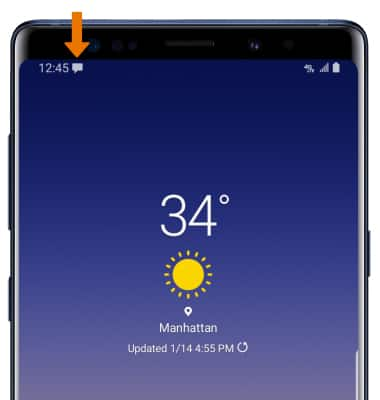
•LEER UN MENSAJE NUEVO: en el buzón de entrada de Messages, selecciona la secuencia de mensajes que desees.
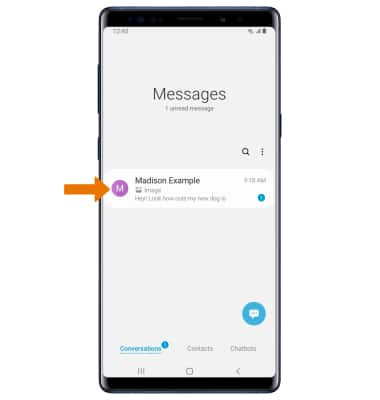
•VER/GUARDAR UN ARCHIVO ADJUNTO: para ver un archivo adjunto, selecciona el adjunto que quieras. Para guardar un archivo adjunto, mantén seleccionado el adjunto que desees y luego selecciona Save attachment.
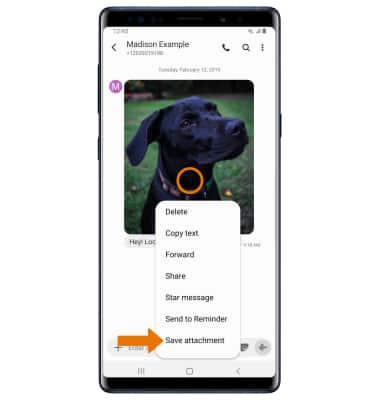
•RESPONDER UN MENSAJE: selecciona la opción que desees.
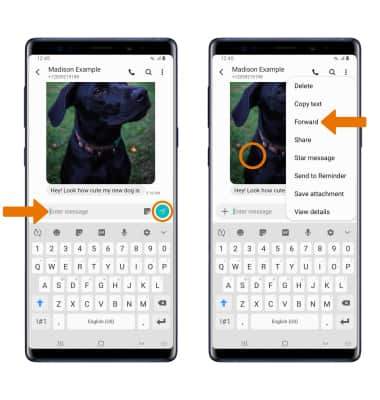
•RESPONDER: ingresa el mensaje que desees en el campo "Enter message", luego selecciona el ícono Send.
•REENVIAR: mantén seleccionado el mensajee que desees, luego selecciona Forward y sigue las indicaciones para reenviar un mensaje.
•BORRAR UN MENSAJE: desde la secuencia de mensajes que desees, mantén oprimido el mensaje que desees y luego selecciona Delete.
•BORRAR UNA SECUENCIA DE MENSAJES: en la pantalla Messages, mantén seleccionada la secuencia de mensajes que desees, luego selecciona Delete.
Consejos
•Si la mensajería avanzada está activada y estás usando el servicio de mensajes con otro dispositivo que también usa la mensajería avanzada, puedes compartir archivos de hasta 10 MB, obtener acuses de recibo y ver cuando alguien responde. Si desactivas la mensajería avanzada, puedes compartir archivos de hasta 1 MB. Para obtener más información, visita att.com/advancedmessaging.
•En forma predeterminada, los archivos adjuntos se guardan en la carpeta Downloads en la aplicación Gallery. Para ver los adjuntos guardados, en la pantalla principal deslízate hacia arriba o abajo desde el centro de la pantalla para tener acceso a la bandeja de aplicaciones > selecciona la aplicación Gallery > ALBUMS > Downloads.
